
Tabla de Contenido
Escanear estos códigos QR de barras modernos con tu smartphone te permite abrir rápidamente una página web, descargar una aplicación, enviar un mensaje de texto y mucho más.
Hoy en día, puedes encontrar códigos QR en todo, desde chicles, caramelos hasta vallas publicitarias.
Muchos restaurantes y bares incluso están sustituyendo sus menús por códigos QR, mientras que algunas tiendas ya permiten pagar con un código QR, para que no tengas que tocar nada.
A continuación te explicamos cómo escanear un código QR con tu teléfono iPhone o Android y qué hacer cuando no puedes escanearlos.
Cómo escanear un código QR en un dispositivo Android
Para escanear un código qr con el móvil android tenemos varias formas de hacerlo y vamos a verlas a continuación.
Opción 1. Leer Código QR con la cámara de Android.
Si tienes Android 8 o posterior, puedes escanear un código QR abriendo la aplicación de la cámara, apuntando el teléfono al código QR y tocando el banner emergente. Si no ves el banner emergente, puedes utilizar la aplicación Google Lens para escanear el código QR.
Paso 1.Abre la aplicación de la cámara en tu teléfono Android.
Puedes abrir la aplicación de la cámara deslizando el dedo hacia arriba desde la parte inferior de la pantalla.
O puedes tocar la barra de búsqueda en tu pantalla de inicio y escribir «Cámara».
Paso 2.A continuación, apunta con tu teléfono Android al código QR para escanearlo. Asegúrate de que las cuatro esquinas del código QR sean visibles en el visor.
Si estás ejecutando Android 8 o posterior, deberías ver aparecer un banner emergente, como ves en la segunda imagen.
Si no apareciera siempre le puedes dar al simbolo de Lens, como ves en tercera imagen y hacer los pasos del siguiente bloque.
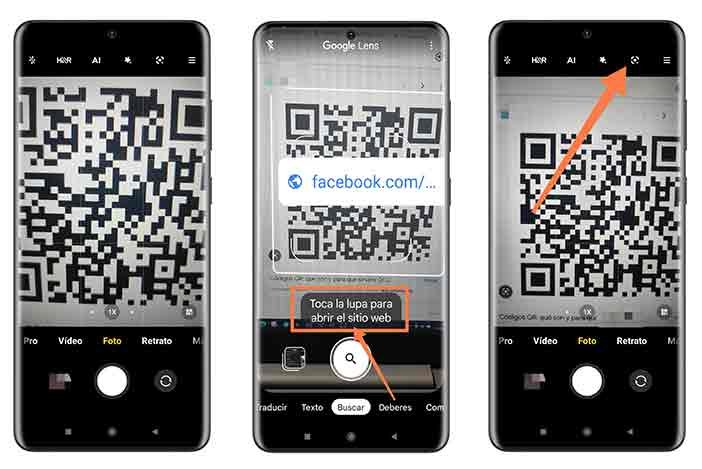
Paso 3.Por último, toca el banner emergente.
Esto le enviará inmediatamente al sitio web, abrirá la aplicación o realizará otra acción, así que asegúrese de saber qué hace el banner antes de tocarlo.
Si no ves aparecer el banner, puedes utilizar Google Lens en su lugar.
Opción 2. Leer Código QR en Android con la Aplicación de Lens.
Posiblemente ya sepas lo que es Google Lens, pero si no es así solo tienes que leer el siguiente artículo:
- Cómo Configurar Google Lens en mi dispositivo Android, en nada de tiempo sabrás sus funcionalidades, configurarlo y como sacarle el máximo partido.
Simplificando al máximo con Google Lens, solo enfocando a un objeto, te dirá lo que es, y además tiene muchas otras opciones, como la de leer codigos QR, que vamos a ver ahora.
Paso 1. Buscaremos o instalaremos Google Lens y lo abriremos.
Paso 2. Al abrirse y enfocar con la cámara al objeto, en este caso un QR, debería lanzar un mensaje como este, «Toca la lupa para abrir el sitio web».
Le damos y obtendremos la información que nos quiera dar el código QR.
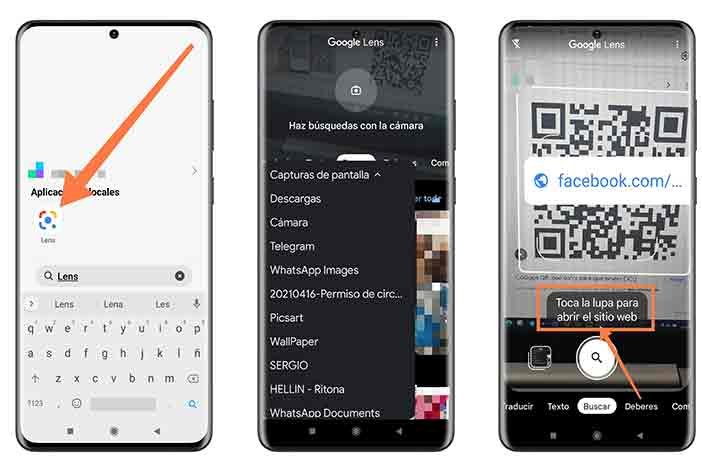
Si todo lo demás falla, puedes hacer una foto o una captura de pantalla del código QR, abrir la app Google Photos y tocar el icono de Google Lens que está debajo de esa foto.
Opción 3. Leer Código QR en Android (y iPhone) en una página web.
Esta solución para tener un lector de código QR sin tener que instalar nada, y que sirve para cualquier dispositivo, es entrar a una web.
Existen gran multitud de páginas web que hacen esto, pero nosotros nos quedamos con la siguiente. Solo tienes que entrar y apuntar al código QR y te aparecerá la información.
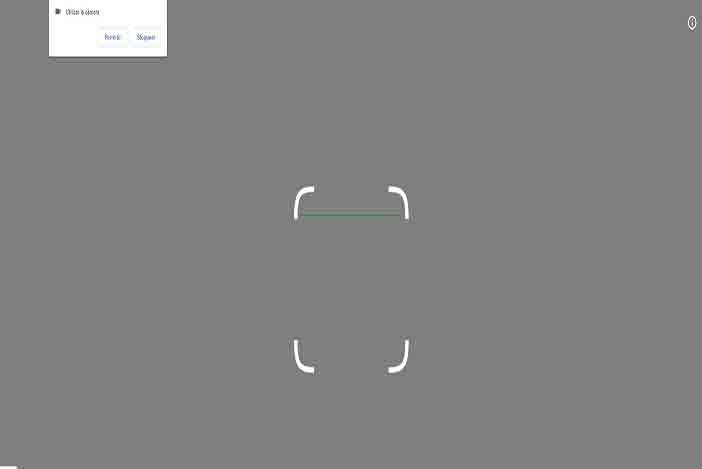
Opción 4. Leer Código QR en Android instalando otras App
Una cuarta manera para escanear códigos QR con el móvil u otro dispositivo es a través de instalar otras app.
Te podriamos dejas decenas de aplicaciones para leer QR pero hemos seleccionado esta por su simplicidad y plasticidad.
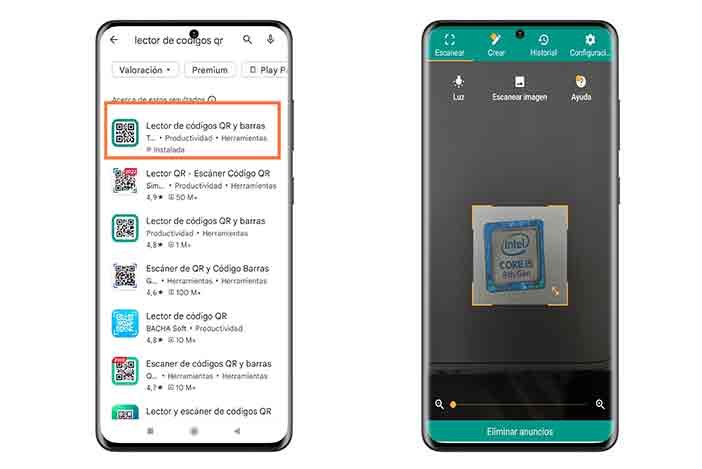
Pues hasta aquí las cuatro formas de leer codigos Qr en un dispositivo Android, si no lo logras así, escrafa el móvil por que algo falla, demasiado antiguo, virus, saturado…..
Cómo escanear un código QR en un iPhone
Para escanear un código QR en tu iPhone, todo lo que tienes que hacer es abrir la aplicación Cámara y apuntar tu teléfono al código QR. Asegúrate de que el código QR está dentro del recuadro de la pantalla y, a continuación, toca el banner emergente o el icono amarillo del código QR en la esquina inferior derecha.
A continuación te dejamos el paso a paso más especifico y lo hariamos así.
Paso 1.Abre la aplicación de la cámara en tu iPhone.
Puedes abrir rápidamente la aplicación de la cámara deslizando el dedo hacia la izquierda desde la pantalla de bloqueo.
O puedes deslizar hacia abajo desde el centro de la pantalla de inicio y escribir «Cámara» en la barra de búsqueda de la parte superior de la pantalla.
Paso 2.A continuación, apunta con tu iPhone al código QR para escanearlo.
No tienes que llenar toda la pantalla, pero asegúrate de que puedes ver las cuatro esquinas del código QR en la aplicación.
Una vez que hayas escaneado correctamente el código QR, aparecerá un banner emergente encima de él, y también verás que aparece un icono de código QR amarillo en la esquina inferior derecha.
Paso 3.Por último, toque el banner emergente o el icono del QR en la esquina inferior derecha de la aplicación.
Esto le enviará inmediatamente al sitio web, abrirá la aplicación o realizará otra acción, así que asegúrese de saber qué hace el banner antes de tocarlo.
¿Qué hacemos si no vemos el banner o código QR en iPhone?
Si aún no puedes ver el código QR, podemos probar las siguientes soluciones.
Solución 1.Si no ves el banner o el icono QR, asegúrate de que tienes activada la función de escanear códigos QR.
Puedes hacerlo yendo a Ajustes > Cámara y tocando el control deslizante junto a Escanear códigos QR. Sabrás que está activado cuando esté en verde.
Solución 2.Si todavía no ves el banner emergente o el icono del código QR, haz una foto del código QR y ábrela en la aplicación Fotos.
A continuación, toca el icono de Live Text que parece tres líneas en un cuadro en la esquina inferior derecha. Por último, toca el código QR, y entonces debería aparecer el banner emergente.
Sergio es un entusiasta de la tecnología y las finanzas al que le encanta estar al día de las últimas tendencias.
Siempre busca nuevas formas de mejorar sus conocimientos y habilidades, y disfruta compartiendo su pasión por la tecnología y las finanzas con los demás.

